Cet article vous explique tout ce que vous pouvez attendre de la toute nouvelle Outlook pour Mac.
Pour plus d’informations sur la nouvelle fonctionnalité Outlook pour Mac, vous pouvez case activée Obtenir de l’aide sur les nouvelles Outlook pour Mac.
Contenu de cet article
Exigences
Activer ou désactiver
le nouvel OutlookNouveautés : points saillants
Mises à jour récentes (notamment des informations sur bientôt disponible et les fonctionnalités Exchange locales)
Problèmes
connusFournir des commentaires
Configuration requise
Version du système d’exploitation et d’Outlook
macOS version 10.14 (Mojave) et versions ultérieures
Version d’Outlook basée sur les canaux de mise à jour suivants :
-
16.42 (20101102) et versions ultérieures pour le canal actuel
-
16.40 (20073000) et versions ultérieures pour le canal actuel (préversion)
-
16.32 (19110306) et versions ultérieures pour le canal bêta
Type de compte
Compte professionnel ou scolaire attribué par votre organization et ce que vous utilisez pour vous connecter à Microsoft 365 ou Exchange Online au travail ou à l’école
Compte Microsoft pour les comptes où Microsoft est le fournisseur, tels qu’un compte Outlook.com, Hotmail.com, Live.com ou MSN.com
Comptes tiers tels qu’un compte Google, iCloud, Yahoo, POP ou IMAP
Remarques :
-
La prise en charge de Yahoo et IMAP est disponible dans le canal actuel version 16.46 (21021202+)
-
La prise en charge de POP est disponible dans le canal actuel version 16.50 (21061300+)
Pour connaître les autres conditions requises, consultez configuration requise pour Office.
Activer ou désactiver le nouvel Outlook
Comment essayer la nouvelle expérience
Ouvrez Outlook, puis désactivez le commutateur Outlook hérité.
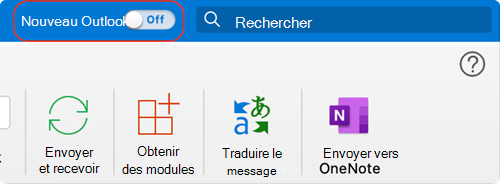
Comment revenir à Outlook hérité
À tout moment, vous pouvez revenir en arrière en lançant Outlook, puis cliquez sur le menu Aide et sélectionnez Revenir à Outlook hérité.
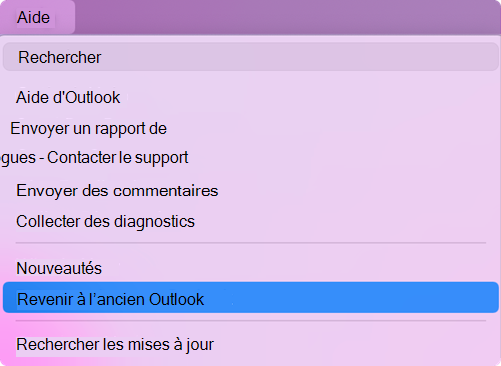
Les comptes ajoutés dans la nouvelle Outlook pour Mac ne seront pas automatiquement ajoutés à Outlook hérité, et inversement.
Avant de revenir en arrière, vous aurez la possibilité de fournir des commentaires sur l’expérience et de créer un rappel dans l’application pour savoir quand des fonctionnalités supplémentaires deviennent disponibles.
Nouveautés de Outlook pour Mac - Points forts
Le nouvel Outlook offre de nombreuses nouvelles fonctionnalités et des expériences améliorées, notamment :
Barre d’outils personnalisable
Choisissez les commandes à afficher dans la barre d’outils. Dans la barre d’outils, sélectionnez l’icône plus 
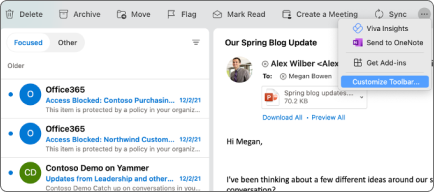
Recherche améliorée
La recherche est désormais optimisée par Recherche Microsoft et offre de meilleurs résultats et suggestions. Cliquez dans le champ Rechercher ou utilisez le raccourci clavier Maj+Commande+F pour effectuer une recherche.
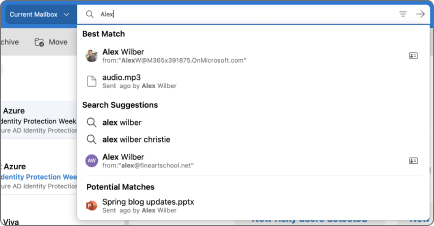
Ma journée
Consultez votre agenda calendrier quotidien à partir d’un nouveau volet Office dans la fenêtre main pour Courrier. Sélectionnez Volet Office dans le menu Affichage ou utilisez le raccourci clavier [Maj+Commande+] pour l’ouvrir.
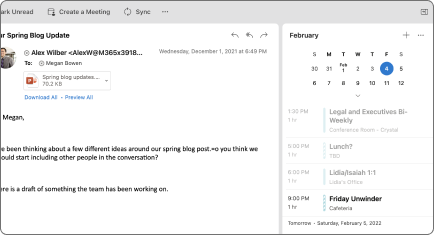
Heures suggérées
Lors de la création d’événements, obtenez des suggestions d’heures de réunion en fonction de la disponibilité de vos destinataires.
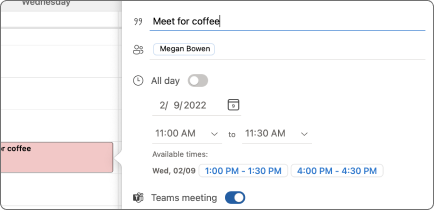
Amélioration des réponses aux réunions
Répondez aux invitations à la réunion directement à partir du volet Lecture. Vous pouvez choisir d’envoyer un message par e-mail à l’organisateur et de répondre avec votre RSVP.
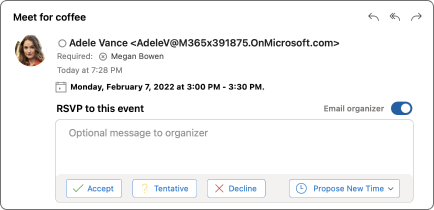
Groupes Microsoft 365 dans le calendrier & courrier
Affichez tous vos Groupes Microsoft 365 dans les affichages Courrier et Calendrier. Dans Courrier, les groupes se trouvent sous le nœud Groupes de votre compte. Dans Calendrier, les groupes se trouvent sous vos dossiers de calendrier.
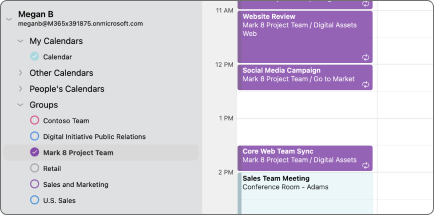
Composition imbriquée dans le volet de lecture
Répondre aux messages sans ouvrir une nouvelle fenêtre de composition. Sélectionnez Répondre, Répondre à tout ou Transférer dans le volet lecture, barre d’outils ou menu Message, ou utilisez les raccourcis clavier Cmd+R, Maj+Commande+R ou Commande+J.
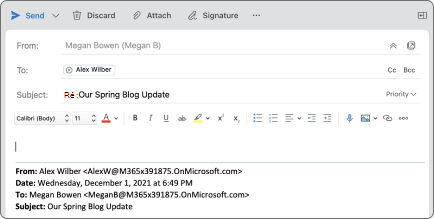
Amélioration de la planification des événements
Créez des événements en sélectionnant un bloc de temps dans la grille du calendrier. Ajoutez les détails de l’événement, y compris les participants et les emplacements, et affichez la disponibilité des participants directement dans le mini-calendrier. Pour les réunions avec un grand nombre de participants, utilisez l’Assistant Planification.
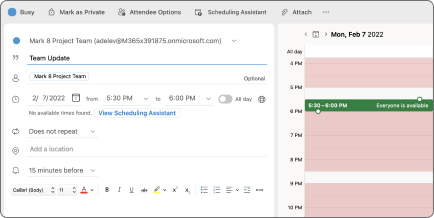
Répéter
Snooze vous permet de supprimer temporairement un e-mail de votre boîte de réception et de le planifier pour réapparaître ultérieurement, lorsque vous êtes en mesure de répondre.
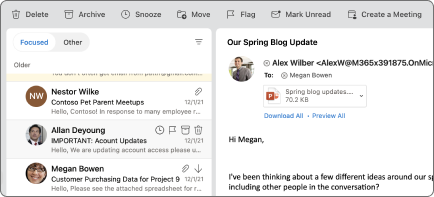
Travailler ailleurs
Donnez à vos collègues plus d’informations sur votre disponibilité en définissant Travailler ailleurs comme status de votre calendrier pour les événements ou les rendez-vous.
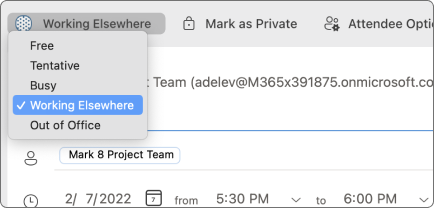
Affichage Calendrier de 3 jours
La nouvelle vue de 3 jours du Calendrier vous permet d’afficher plus de détails sur les réunions et les événements lorsque vous avez un calendrier complet.
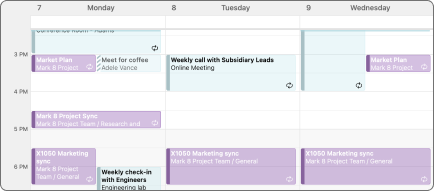
Info-bulles
Outlook affiche désormais des infos-courrier pour vous aider à éviter les erreurs courantes, mais potentiellement coûteuses ou embarrassantes. Les alertes MailTips peuvent être déclenchées par des actions, notamment en cliquant sur Répondre à tout à une liste de destinataires volumineuse, en envoyant des informations sensibles à une personne en dehors de votre organization ou en envoyant un message à une personne qui n’est pas au bureau.
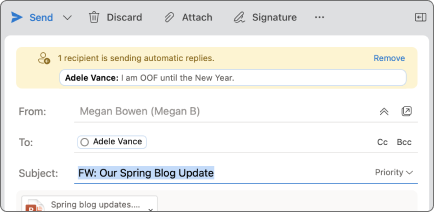
Mises à jour récents
Voici une liste des fonctionnalités récemment déployées sur la nouvelle Outlook pour Mac.
|
Fonctionnalités |
Canaux |
Commentaires |
|
Renvoyer un message |
Production |
Renvoyer rapidement le même message. |
|
Épinglage automatique des compléments |
Production |
Les compléments récemment installés sont automatiquement épinglés à la barre d’outils pour améliorer la détectabilité. |
|
Api Addins 1.10 et prise en charge de l’exécution automatique |
Production |
Prise en charge des API supplémentaires pour les compléments, notamment la fonctionnalité d’exécution automatique |
|
Synchroniser les dossiers de contacts |
Production |
Les contacts dans les sous-dossiers sont désormais affichés via catégories (également dans Mobile) |
|
Archive en ligne |
Production |
L’archive en ligne est désormais disponible dans la barre latérale. Les utilisateurs peuvent soit déplacer manuellement des messages de la boîte aux lettres principale vers la boîte aux lettres d'archivage en ligne, soit utiliser des stratégies ou des règles de rétention pour archiver automatiquement les messages. |
|
Filtrer par catégorie |
Production |
Filtrer votre courrier électronique par catégorie |
|
Prise en charge des comptes POP |
Production |
Ajout de la prise en charge des comptes POP |
|
Améliorations apportées à MIP |
Production |
Prise en charge des fonctionnalités d’étiquette de confidentialité |
|
. Importation/exportation de fichier VCF |
Production |
Importer et exporter des cartes de visite (vCard) |
|
Suggestions de calendrier |
Production |
Consultez les suggestions de calendrier lors de l’utilisation de la barre de recherche |
|
suggestions Email |
Production |
Afficher les suggestions d’e-mail lors de l’utilisation de la barre de recherche |
|
Suggestions de fichier |
Production |
Afficher les suggestions de fichier lors de l’utilisation de la barre de recherche |
|
Meilleur résultat |
Production |
Nous vous suggérons les trois premiers résultats les plus pertinents pour votre requête de recherche |
|
Dossiers locaux |
Production |
Ajout de la prise en charge des dossiers Sur mon ordinateur |
|
Indicateur enrichi |
Production |
Ajout de la prise en charge de l’indicateur enrichi |
|
Liste de contacts |
Participants au programme Insider |
Ajout de la prise en charge de la liste de contacts/liste de distribution de l’utilisateur |
|
Prise en charge des comptes Exchange locaux |
Participants au programme Insider |
Ajout de la prise en charge de la configuration d’un compte Exchange local |
Bientôt disponible
Nous avons toujours des fonctionnalités en développement actif et certaines d’entre elles seront disponibles dans la nouvelle expérience Outlook plus tard cette année.
-
Remarques & affichages Tâches non disponibles en mode natif
-
Prise en charge de l’archivage en ligne à extension automatique
Fonctionnalités prises en charge pour Exchange local
|
Area (Domaine) |
Scénarios de support |
À venir plus tard |
|
Compte |
|
|
|
|
|
|
|
Calendrier |
|
|
|
Contact |
|
|
|
Recherche |
|
|
1
Ces fonctionnalités sont en cours.
2
Ces fonctionnalités sont prévues.
3
Ces fonctionnalités ne sont pas prises en charge pour l’instant.
Pour plus d’informations, case activée notre page parité des fonctionnalités.
Les fonctionnalités de développement s’affichent d’abord pour les Office Insiders.
Remarque : Outlook dans le App Store n’est actuellement pas éligible aux Office Insiders.
Problèmes connus
L’équipe produit connaît et étudie les problèmes suivants dans de nouvelles Outlook pour Mac.
-
Les événements et les contacts ne peuvent pas être déplacés ou copiés entre les comptes.
-
Impossible d’utiliser « Envoyer en tant que » ou « Envoyer de la part de » d’un groupe Office 365
-
Aucune notification sonore
-
Impossible de créer ou de synchroniser des contacts ou calendriers locaux pour la synchronisation directe IMAP et les comptes de cache du cloud IMAP.
-
Impossible de dupliquer l’événement à l’aide de l’option de raccourci + glisser-déplacer.
-
Les comptes IMAP CloudCache ne synchronisent pas les e-mails envoyés dans le dossier envoyé
-
Non-ajout de destinataires à la liste d’adresses récente
-
Le champ Informations personnelles pour IMAP CC ne synchronise pas le nom complet et est grisé.
-
Le nombre d’éléments sélectionnés dans la boîte de réception n’est pas disponible.
-
Règles affiche un message « Règles non prises en charge pour ce compte » pour certains environnements GCC.
-
Le lien vers les tâches ne fonctionne pas dans les environnements GCC-H
Signaler des problèmes et fournir des commentaires
Il existe différentes façons de signaler les problèmes et de fournir des commentaires pour aider à améliorer l’expérience.
Contactez le support technique
Signalez les problèmes en utilisant Contacter le support technique dans le menu Aide.
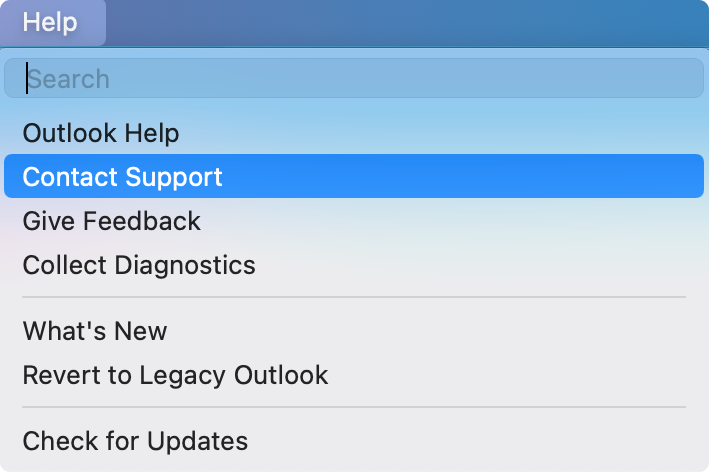
Après l’ouverture d’une demande de support, une icône d’aide s’affiche en regard du nouveau commutateur Outlook pour faciliter l’accès à la demande actuelle.
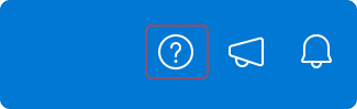
En outre, lorsqu’un agent de support fournit une réponse, un badge rouge s’affiche sur l’icône d’aide avec la notification macOS.
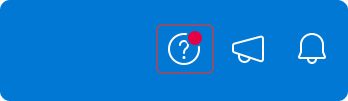

Demandes de fonctionnalités
Votez pour les demandes de fonctionnalités en utilisant Envoyer des commentaires dans le menu Aide.
Définir les préférences pour la nouvelle Outlook pour Mac
Les administrateurs et autres professionnels de l’informatique peuvent planifier, implémenter et gérer les déploiements de la nouvelle Outlook pour Mac avec un ensemble standard de préférences décrites dans le guide de déploiement Office pour Mac administrateur.










